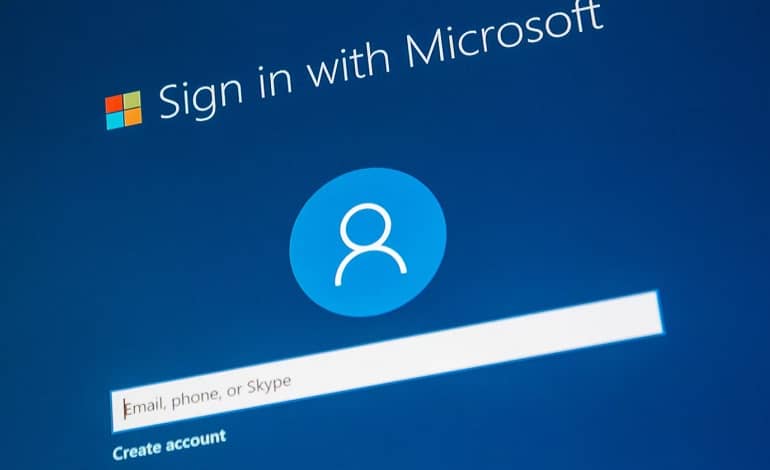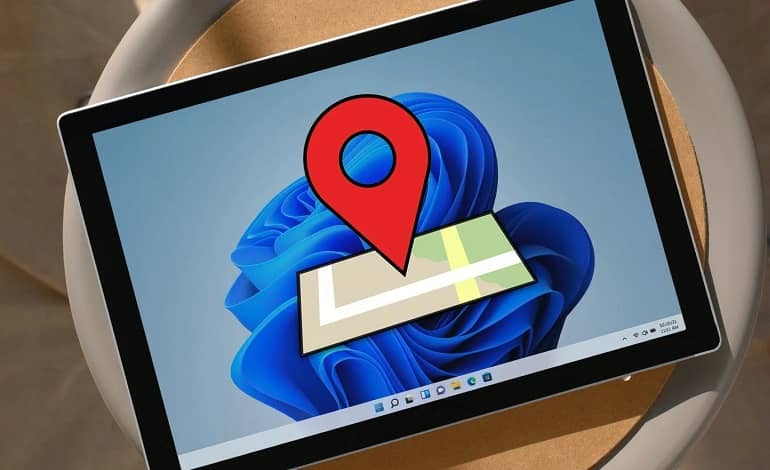
ویژگی Find My Device در ویندوز 11 به شما امکان می دهد دستگاه ویندوز دزدیده شده خود را پیدا کنید. همچنین می توانید از آن برای قفل کردن دستگاه خود از راه دور استفاده کنید تا از دسترسی غیرمجاز، ارسال پیام راهنما یا انتشار صدا جلوگیری کنید.
با این حال، برای اینکه همه اینها کار کنند، باید ویژگی Find my device و location را برای رایانه خود روشن کنید. در اینجا به شما نشان میدهیم که چگونه Find my device را در ویندوز 11 فعال کرده و از آن استفاده کنید تا دستگاه خود را از هر کجا مشخص کرده و از راه دور قفل کنید.
برای اینکه Find My Device کار کند به چه چیزی نیاز دارید؟
Find my device در ویندوز بسیار شبیه ویژگی ردیابی گوشی موجود در سیستم عامل های iOS و اندروید است. در ادامه پیش نیازهای ردیابی دستگاه خود با استفاده از Find my device در ویندوز 11 آورده شده است:
- شما باید با استفاده از حساب مایکروسافت خود وارد ویندوز شوید. حسابهای Work و School کار نمیکنند.
- سرویس Location باید روشن باشد.
- Find my device آخرین مکان را هنگام اتصال به شبکه ذخیره می کند. برای بهروزرسانی مکان فعلی دستگاه، به اتصال اینترنت فعال نیاز دارد.
نحوه روشن کردن Find My Device در ویندوز 11
برای اینکه این سرویس کار کند، باید Find My Device را در رایانه خود فعال کنید. برای فعال سازی این قابلیت کافیست که مراحل زیر را دنبال کنید:
- Win + I را فشار دهید تا تنظیمات باز شود.
- تب Privacy & Security را در قسمت سمت چپ باز کنید.
- به قسمت App permissions بروید و روی Location کلیک کنید.
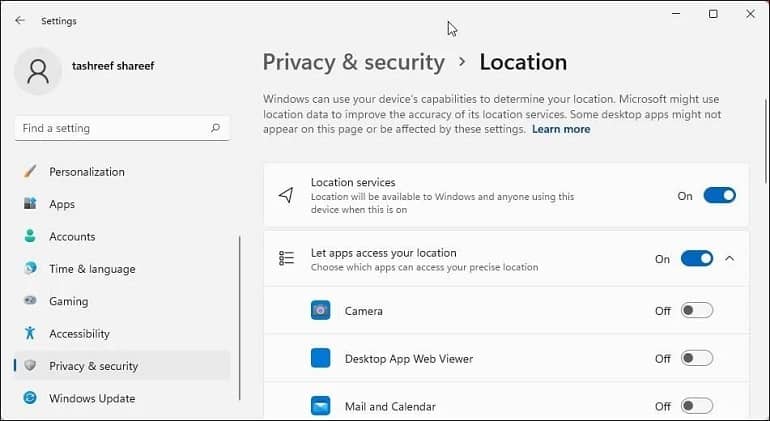
- سرویس لوکیشن اغلب به صورت پیش فرض فعال است. در غیر این صورت، سوئیچ سرویس Location را برای روشن کردن آن تغییر دهید.
- سپس به برگه Privacy & Security بازگردید.
- بر روی گزینه Find my device در قسمت Security کلیک کنید.
- سوئیچ Find my device را روشن کنید تا روشن شود.
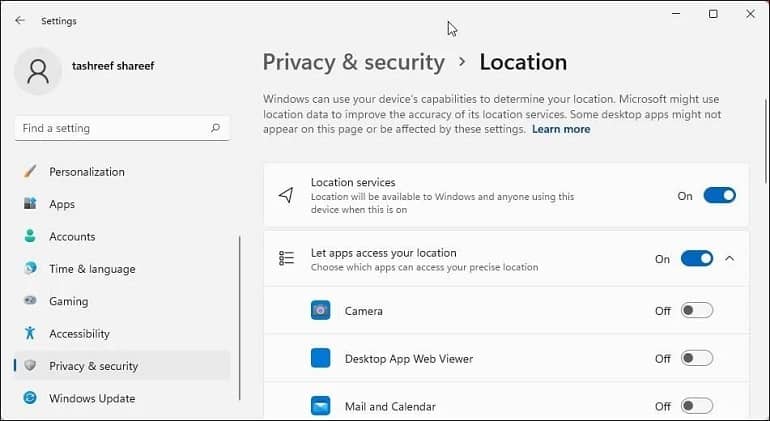
وقتی Find my device روشن باشد، آخرین مکان دستگاه شما را هنگام اتصال به اینترنت ذخیره میکند. در صورت سرقت یا مفقود شدن، می توانید وارد حساب مایکروسافت خود شوید تا لپ تاپ یا تبلت خود را پیدا کنید.
چگونه دستگاه دزدیده شده خود را ردیابی کنیم
اگر متوجه شدید که دستگاه ویندوز 11 شما به سرقت رفته یا مفقود شده است، می توانید از ویژگی Find my device tracking برای مکان یابی دستگاه استفاده کنید. در اینجا نحوه انجام آن آمده است.
- به صفحه Microsoft Devices بروید. با استفاده از حساب مایکروسافت خود وارد شوید. تمام دستگاه های ویندوز متصل شما را فهرست می کند.
- دستگاهی مورد نظر جهت ردیابی را پیدا کنید و برای مشاهده اطلاعات بیشتر روی آن کلیک کنید. آخرین مکان ذخیره شده را با تاریخ و زمان به شما نشان می دهد.
- بعد روی Find my device کلیک کنید.
- نقشه ای را خواهید دید که مکان دقیق دستگاه شما را نشان می دهد. از چرخ اسکرول ماوس برای بزرگنمایی نقشه استفاده کنید.
- برای به روز رسانی مکان دستگاه، روی دکمه Find کلیک کنید. Find my device مکان فعلی دستگاه شما را بهروزرسانی میکند. اعلانی در دستگاه شما ظاهر میشود که نشان میدهد یک سرپرست سعی کرده مکان این دستگاه را پیدا کند.
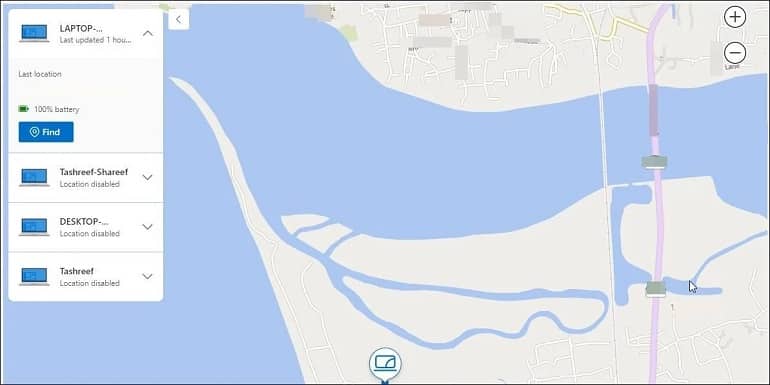
چگونه دستگاه ویندوز خود را از راه دور قفل کنیم
یکی دیگر از ویژگی های امنیتی بسیار خوب در Find My Device ویندوز، Lock device است. این به شما امکان می دهد دستگاه ویندوز خود را از راه دور قفل کنید، کاربران فعال را از سیستم خارج کنید و کاربران لوکال را غیرفعال کنید. حتی می توانید یک پیام شخصی بگذارید که اگر کسی بخواهد دستگاه را روشن کند، روی صفحه ظاهر می شود.
برای قفل کردن دستگاه، روی دکمه قفل در صفحه Find my device کلیک کنید. سپس، یک پیام در گفتگوی قفل دستگاه تایپ کنید و روی دکمه قفل کلیک کنید. اگر دستگاه خود را بازیابی کنید، می توانید با جزئیات حساب سرپرست خود وارد سیستم شوید یا از حساب مایکروسافت خود استفاده کنید.
Find My Device مایکروسافت یک ویژگی مفید برای مکان یابی دستگاه های ویندوز مفقود یا دزدیده شده است. اگر تشخیص دادید که دستگاه به سرقت رفته است، می توانید برای محافظت از داده های حساس خود، دستگاه را از راه دور قفل کنید.